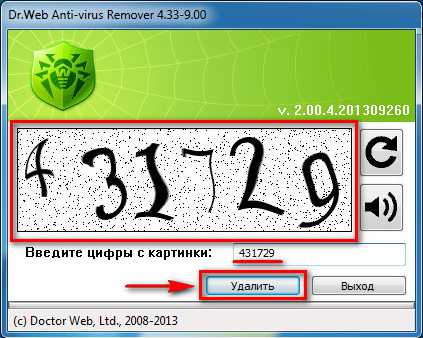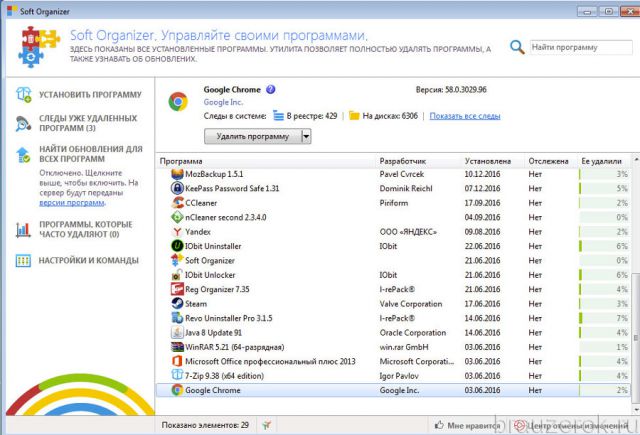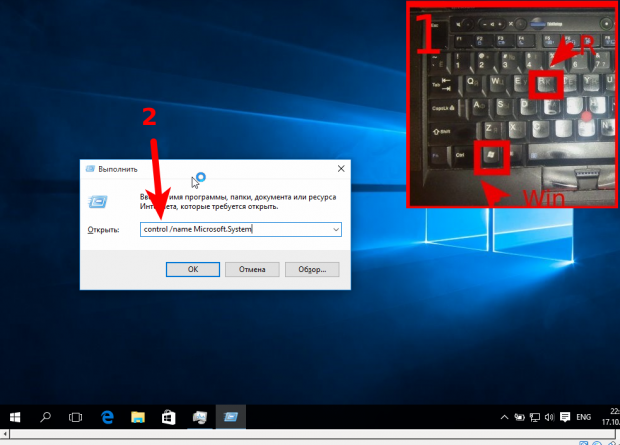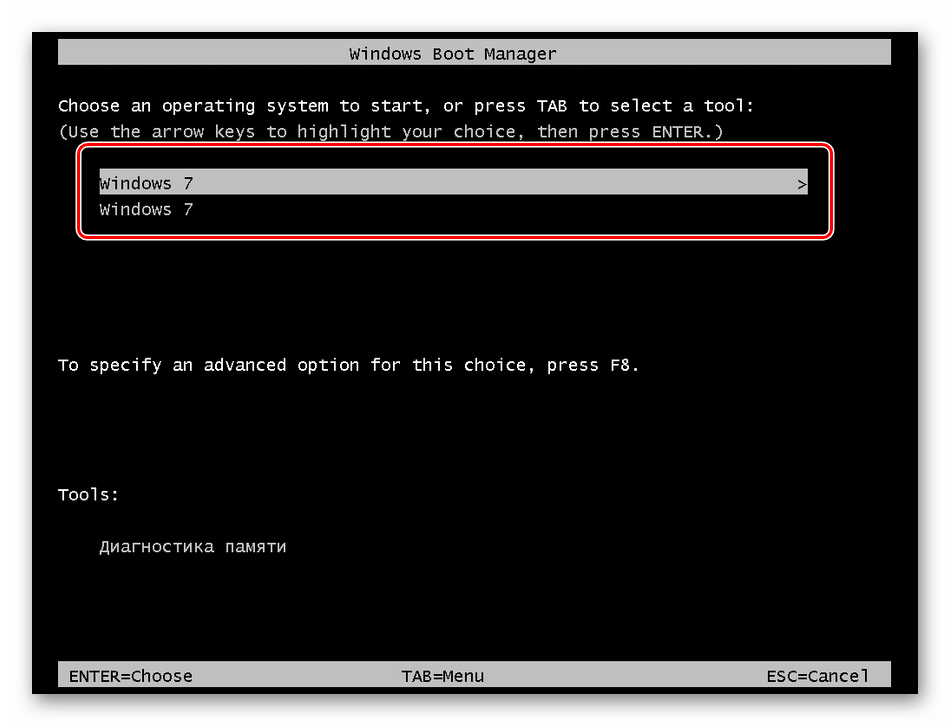Как без малейших проблем удалить со своего компьютера антивирус касперского?
Содержание:
- Как удалить антивирус Касперского с компьютера, если забыл пароль
- Проведение операции стандартными методами Windows
- Удаляем антивирус Касперского
- How to remove a Kaspersky product using the kavremover tool
- Проведение операции стандартными методами Windows
- Проведение операции стандартными методами Windows
- Как удалить антивирус Касперского стандартными средствами?
- Общая информация
- Удаление Касперского стандартным способом
- Методы удаления
- Стандартное удаление Касперский
- Как удалить с помощью групповых политик Active Directory
- Полное удаление антивируса Касперского с помощью сторонних программ
- Удалить Касперский с Андроид
- Как удалить антивирус Касперского утилитой Kavremover
- Как удалить антивирус Касперского с помощью утилиты KAV Remover Tool?
- Очистка реестра от Касперского Яндекс и KIS 2014
- Как запустить анализ установленных программ и расширений браузеров вручную
- Способ удаления Kaspersky Anti-Virus c помощью утилиты KavRemover
- Штатные средства удаления
- Используем «безопасный режим»
- Удаление Касперского с компьютера
- Что делать для полноценной деинсталляции Касперского с компьютера
Как удалить антивирус Касперского с компьютера, если забыл пароль
На случай несанкционированного использования антивирус защищается при помощи специального пароля. И иногда случается, что пользователь забывает его. Но из такой сложной ситуации имеется выход. Забытый пароль восстановить невозможно. Но имеется возможность отключить защиту, даже не зная его.
Для этого следует выполнить в строгом порядке следующие действия:
- определить тип установленной на ПК операционной системы (32/64-битная);
с официального сайта Kaspersky Lab скачиваем архив под названием «passOFF2013.zip»;
при помощи имеющегося архиватора файлы из архива распаковываются;
компьютер перезагружается, и запускается ОС в безопасном режиме (нажав F8 в процессе загрузки, выбрав «Safe Mode»);
выбрать соответствующий файл из распакованного архива:
- x86 – в 32-х битнойWindows;
x64 – в 64-х битной Windows.
-
откроется окно редактора реестра, в нем необходимо нажать кнопку «Да»;
после выполнения предыдущего пункта откроется окно оповещения, в нем будет сообщено об успешном внесении изменений в реестр.
После перезагрузки ПК защита будет отключена, и можно в обычном режиме выполнить деинсталляцию Kaspersky Antivirus. Либо воспользоваться какой-то специализированной утилитой.
Процесс удаления продукции Kaspersky Lab не сложен, если он осуществляется в штатном режиме при помощи стандартной процедуры деинсталляции. Некоторые сложности порой возникают при возникновении различных ошибок и конфликтов. Но при наличии достаточного количества свободного времени и терпения можно с легкостью преодолеть данные неприятности.
При выполнении деинсталляции стоит быть максимально внимательным. Так как если редактирование осуществляется в ручном режиме, то ни в коем случае не следует удалять в реестре записи, назначение которых не известно. Это может привести к неработоспособности операционной системы.
Выполняя удаление продукции Kaspersky Lab необходимо осуществлять все операции согласно инструкциям производителя программного обеспечения.
Проведение операции стандартными методами Windows
Для удаления антивируса старой версии есть два пути:
- Из меню «Пуск».
- Из панели задач.
Первый способ самый легкий, но не для всех версий он пригоден:
- Заходим в меню «Пуск» и кликаем по надписи «Все программы» (прямо над Пуском).
Ищем папку антивируса (Kaspersky) и открываем.
Если в папке есть пункт деинсталляции – запускаем ее.
Второй способ реализуют так:
- Около часиков щелкаем мышкой (правой клавишей).
- В показавшемся меню найти и включить пункт «Выход».
Зайти в Пуск.
Затем в раздел Панель управления.
Оттуда переходим далее в Программы.
Выбираем пункт – «Удаление программ».
Из длинного списка выбрать необходимую иконку (в данном случае продукт Касперского) и кликнуть по надписи «Изменить/Удалить».
Затем выполнять предписания по уничтожению, возникающие на экране.
В ОС Windows 8 необязательно переходить в Управленческую панель – просто откройте на первом экране «Все программы»:
- включите «Приложения»;
- щелкните мышкой (правой клавишей) строку с изображением ненужного продукта;
- произведите удаление антивируса Касперского кнопкой «Удалить».
Дальнейшие шаги проделываете также как описано выше. Все инструкции по деинсталляции будут появляться на экране, вам нужно лишь следовать им.
От новых Kaspersky (после 2013 серии) так избавиться нельзя. На вопрос, как полностью удалить антивирус Касперского такого типа – отвечаем:
- необходимо открыть «каспер», нажав один раз значок у часиков;
- выбрать пункт «Настройка» справа вверху;
перейдя в другой экран – надавите на рисунок желтого конвертика;
в следующем окне кликните по надписи «самозащита» и удалите обе «галочки».
Все наглядно показано ниже:
В конце закрываем все окна и выполняем те же инструкции, описывающие выше, как полностью удалить антивирус Касперского.
Другие полезные статьи:
Удаляем антивирус Касперского
Действия не сложные, разобраться должен каждый. Идем в Меню Пуск >>> Панель управления.
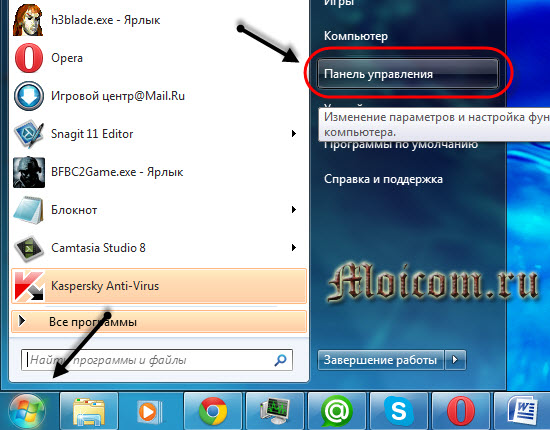
Затем переходим в Удаление программы.
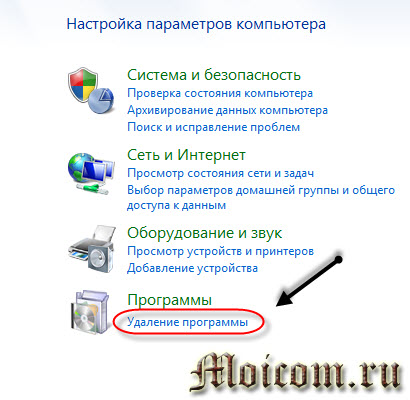
Находим в списке Kaspersky Antivirus и запускаем процедуру удаления, можно нажать на него два раза мышкой.
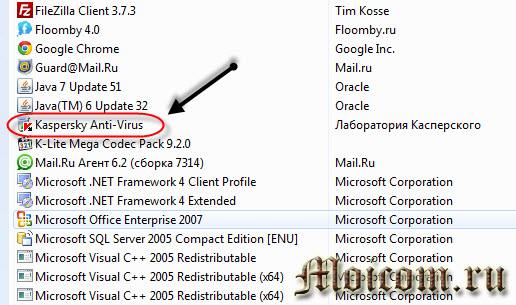
Нас предупреждают, что после удаления этой программы, уровень защиты компьютера снизится, нажимаем Принять.
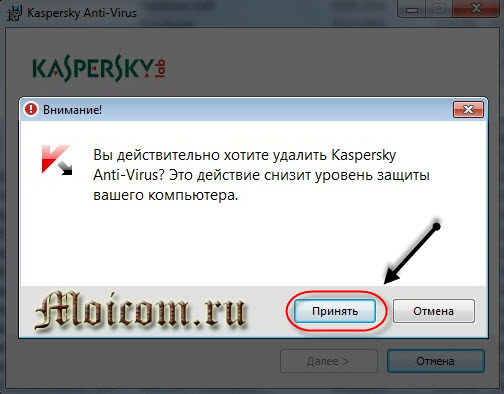
Появляется мастер удаления антивируса, перед запуском удаления рекомендуется закрыть все не нужные запущенные или открытые программы и окна, затем нажать Далее.
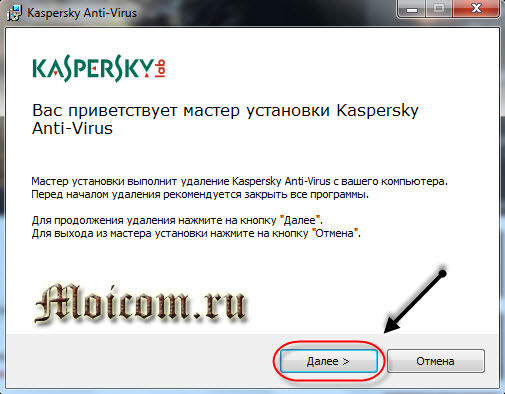
Предлагают сохранить данные для повторного использования, если хотите — сохраните, если нет — удалите, то есть уберите все галочки.
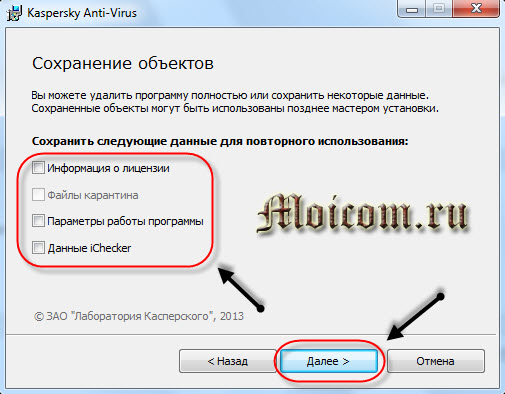
Появляется последнее подтверждение удаления антивируса, жмем Удалить.
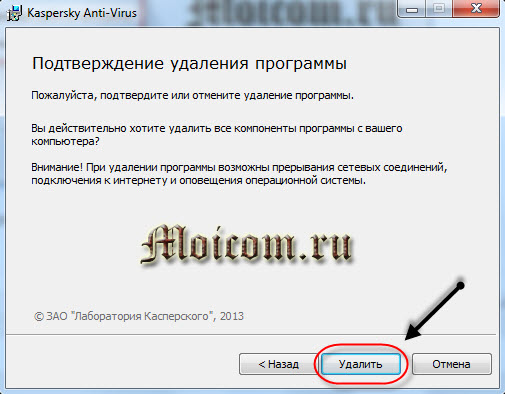
Начинается удаление файлов программы, нужно немного подождать.
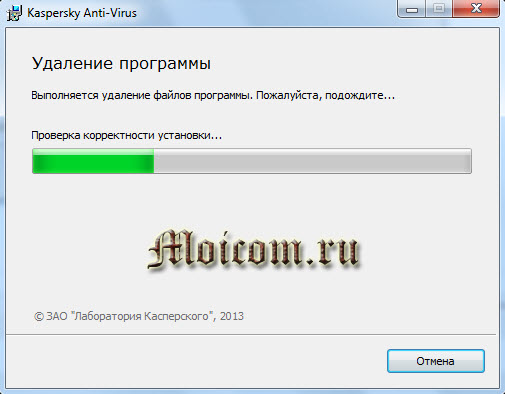
На завершающем этапе удаления программы, нужно будет перезагрузить компьютер. Это можно сделать сейчас, нажав Да, или позже, нажав Нет.
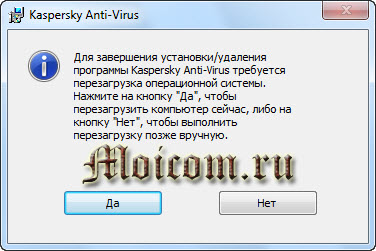
После перезагрузки операционной системы, антивируса Касперского на вашем компьютере быть не должно.
Если хотите создать загрузочную флешку с Касперским, тогда рекомендую воспользоваться Kaspersky Rescue Disc 10.
How to remove a Kaspersky product using the kavremover tool
If you want your application settings to be saved, export them before removing the application. See this documentation page for instructions on how to import and export settings, using Kaspersky Internet Security as an example.
- Download the kavremvr.exe executable file.
- Run the file once it has downloaded.
- Read through the End User License Agreement. Click Accept if you agree to the terms.

- Enter the security code from the image. If you can’t see the code clearly, click on the update icon to the right to generate a new one.
- Select the Kaspersky application you wish to remove.
- Click Remove.

- Wait until you receive a notification that the application was successfully removed.

- Restart your computer.
The Kaspersky application has been completely removed from your computer. If you have multiple Kaspersky applications installed on your computer, remove them one at a time.
If you experience any issues with kavremover, try to restart your computer in Safe Mode. For the instructions, see this article. Then run the tool again.
Проведение операции стандартными методами Windows
Для удаления антивируса старой версии есть два пути:
- Из меню «Пуск».
- Из панели задач.
Первый способ самый легкий, но не для всех версий он пригоден:
- Заходим в меню «Пуск» и кликаем по надписи «Все программы» (прямо над Пуском).
- Ищем папку антивируса (Kaspersky) и открываем.
- Если в папке есть пункт деинсталляции – запускаем ее.
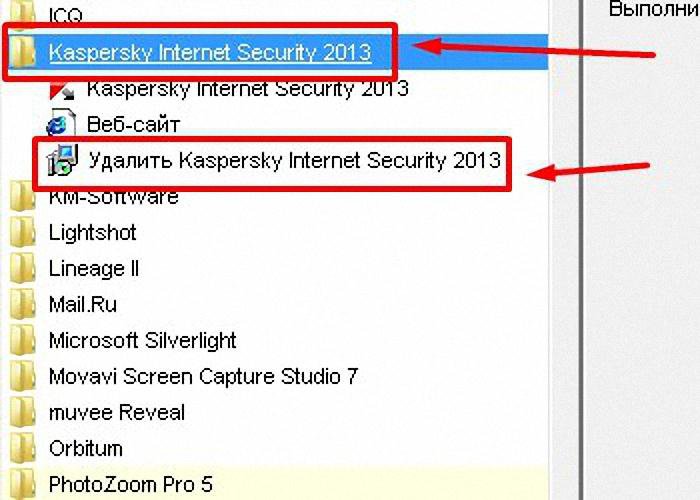 Второй способ реализуют так:
Второй способ реализуют так:
- Около часиков щелкаем мышкой (правой клавишей).
- В показавшемся меню найти и включить пункт «Выход».
- Зайти в Пуск.
- Затем в раздел Панель управления.
- Оттуда переходим далее в Программы.
- Выбираем пункт – «Удаление программ».
- Из длинного списка выбрать необходимую иконку (в данном случае продукт Касперского) и кликнуть по надписи «Изменить/Удалить».
- Затем выполнять предписания по уничтожению, возникающие на экране.
В ОС Windows 8 необязательно переходить в Управленческую панель – просто откройте на первом экране «Все программы»: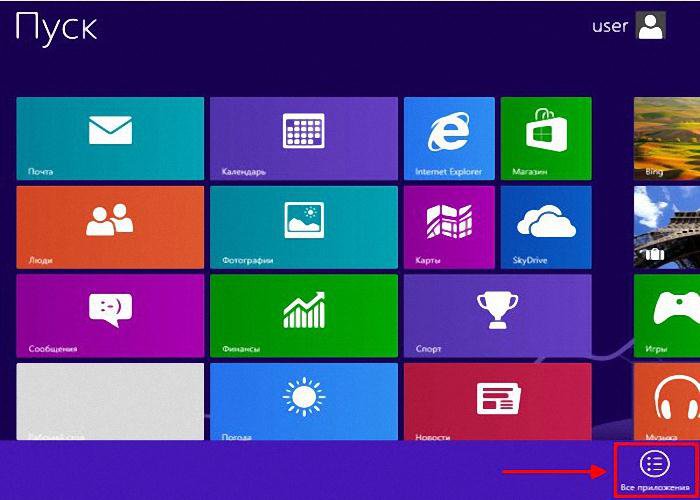
- включите «Приложения»;
- щелкните мышкой (правой клавишей) строку с изображением ненужного продукта;
- произведите удаление антивируса Касперского кнопкой «Удалить».
- Дальнейшие шаги проделываете также как описано выше. Все инструкции по деинсталляции будут появляться на экране, вам нужно лишь следовать им.
От новых Kaspersky (после 2013 серии) так избавиться нельзя. На вопрос, как полностью удалить антивирус Касперского такого типа – отвечаем:
- необходимо открыть «каспер», нажав один раз значок у часиков;
- выбрать пункт «Настройка» справа вверху;
- перейдя в другой экран – надавите на рисунок желтого конвертика;
- в следующем окне кликните по надписи «самозащита» и удалите обе «галочки».
Все наглядно показано ниже: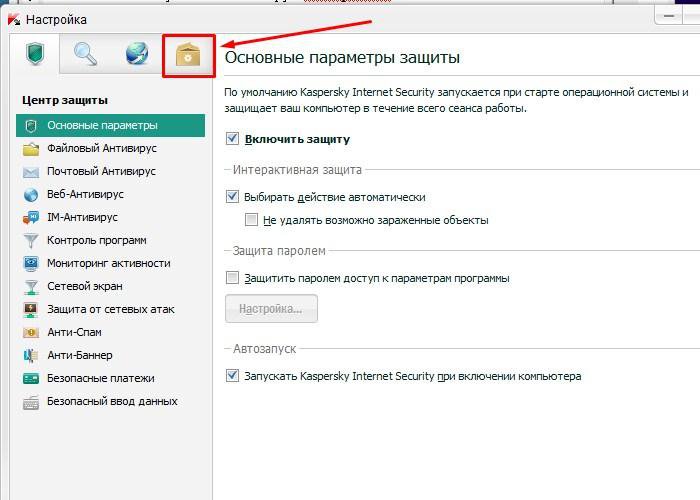 В конце закрываем все окна и выполняем те же инструкции, описывающие выше, как полностью удалить антивирус Касперского.
В конце закрываем все окна и выполняем те же инструкции, описывающие выше, как полностью удалить антивирус Касперского.
- Как установить антивирус Антивируса Касперского? Как активировать пробную версию антивируса.
- Как удалить вирус с компьютера правильно и навсегда: https://masterservis24.ru/37-kak-udalit-virus-s-kompyutera.html
- Какой антивирус лучше выбрать для домашнего компьютера? Ответ найдёте .
Почему важно удалять антивирусы правильно?
Удаление Касперского стандартным способом
Удаление Касперского при помощи сторонних утилит
Удаление Касперского при помощи Kavremover
В данной статье вы найдете подробную инструкцию со скриншотами по удалению антивирусов Касперского стандартным способом, при помощи специальных утилит и деинсталлятора «Kavremover».
Проведение операции стандартными методами Windows
- Из меню «Пуск».
- Из панели задач.
Первый способ самый легкий, но не для всех версий он пригоден:
-
Заходим в меню «Пуск» и кликаем по надписи «Все программы» (прямо над Пуском).
- Ищем папку антивируса (Kaspersky) и открываем.
- Если в папке есть пункт деинсталляции – запускаем ее.
 Второй способ реализуют так:
Второй способ реализуют так:
- Около часиков щелкаем мышкой (правой клавишей).
-
В показавшемся меню найти и включить пункт «Выход».
- Зайти в Пуск.
- Затем в раздел Панель управления.
- Оттуда переходим далее в Программы.
-
Выбираем пункт – «Удаление программ».
-
Из длинного списка выбрать необходимую иконку (в данном случае продукт Касперского) и кликнуть по надписи «Изменить/Удалить».
- Затем выполнять предписания по уничтожению, возникающие на экране.

- включите «Приложения»;
- щелкните мышкой (правой клавишей) строку с изображением ненужного продукта;
-
произведите удаление антивируса Касперского кнопкой «Удалить».
- Дальнейшие шаги проделываете также как описано выше. Все инструкции по деинсталляции будут появляться на экране, вам нужно лишь следовать им.
- необходимо открыть «каспер», нажав один раз значок у часиков;
-
выбрать пункт «Настройка» справа вверху;
- перейдя в другой экран – надавите на рисунок желтого конвертика;
- в следующем окне кликните по надписи «самозащита» и удалите обе «галочки».
 Другие полезные статьи:
Другие полезные статьи:
- Как установить антивирус Антивируса Касперского? Как активировать пробную версию антивируса.
- Как удалить вирус с компьютера правильно и навсегда: http://masterservis24.ru/37-kak-udalit-virus-s-kompyutera.html
- Какой антивирус лучше выбрать для домашнего компьютера? Ответ найдёте тут.
Как удалить антивирус Касперского стандартными средствами?
С помощью системного удаления программ
- Открываем проводник «Мой компьютер», который обычно находится на рабочем столе или в меню «Пуск». Затем переходим в окно «Удалить или изменить программу».
 Открыть список программ для удаления также можно и через Панель управления
Открыть список программ для удаления также можно и через Панель управления
2. Находим наш антивирусник и кликаем по нему правой кнопкой мыши. В появившемся окне нажимаем выбираем «Удалить/изменить».
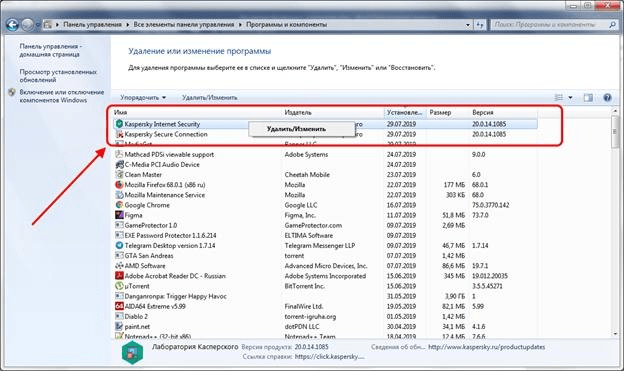 Удаляем все программные продукты Касперского
Удаляем все программные продукты Касперского
3. Ожидаем открытия установочной программы и нажимаем в ней кнопку «Удалить».
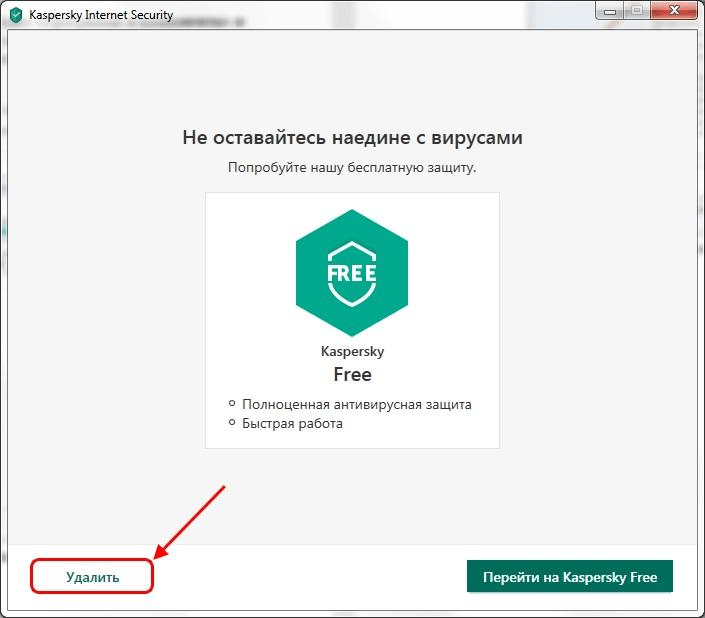 Окончательно удаляем антивирус Касперского
Окончательно удаляем антивирус Касперского
Через меню «Пуск»
- Переходим в меню «Пуск» и открываем все программы.
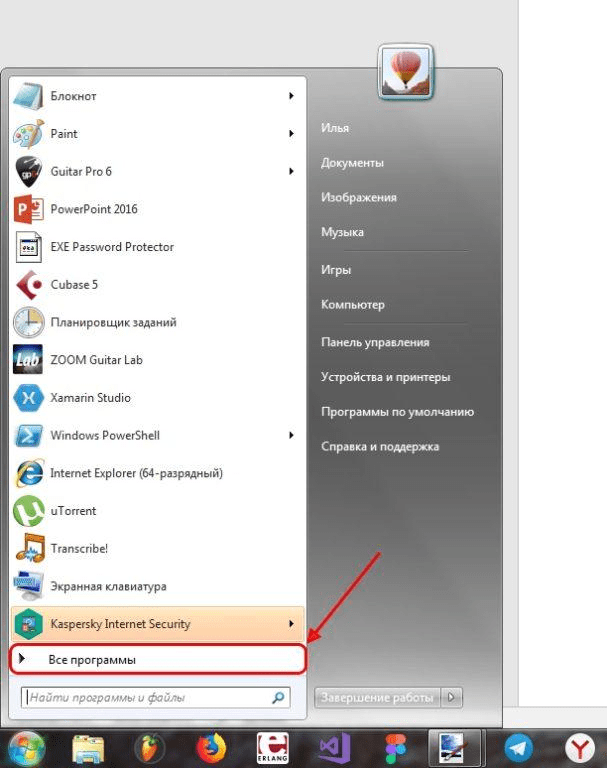 Открываем все программы
Открываем все программы
2. Находим все папки с антивирусом Касперского и открываем в них файл «Удалить (название программы)».
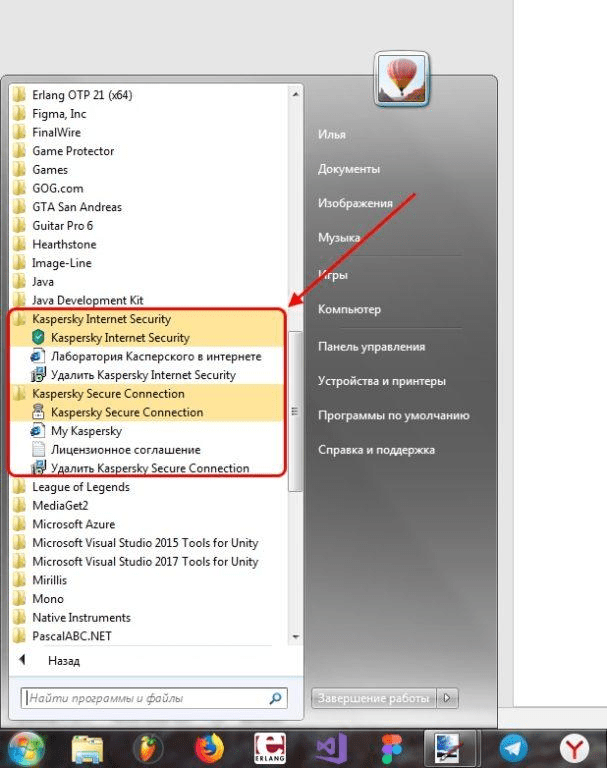 Поочередно удаляем все продукты Касперского
Поочередно удаляем все продукты Касперского
3. Далее остается нажать на кнопку «Удалить».
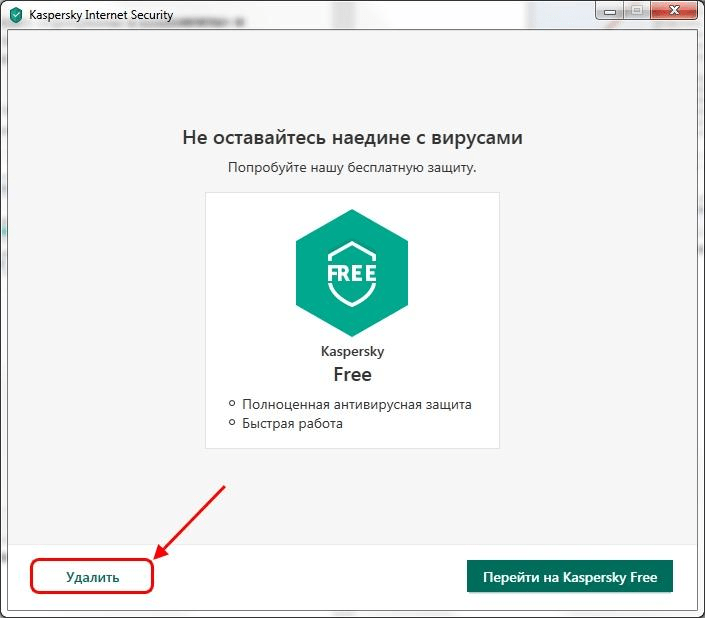 Удаляем Касперского
Удаляем Касперского
Как удалить антивирус Касперского 2013 года и новее
Как говорилось ранее, новые версии Касперского защищены от вышеперечисленных манипуляций, поэтому следует выполнить дополнительные операции.
- Запускаем антивирус Касперского и переходим в его параметры.
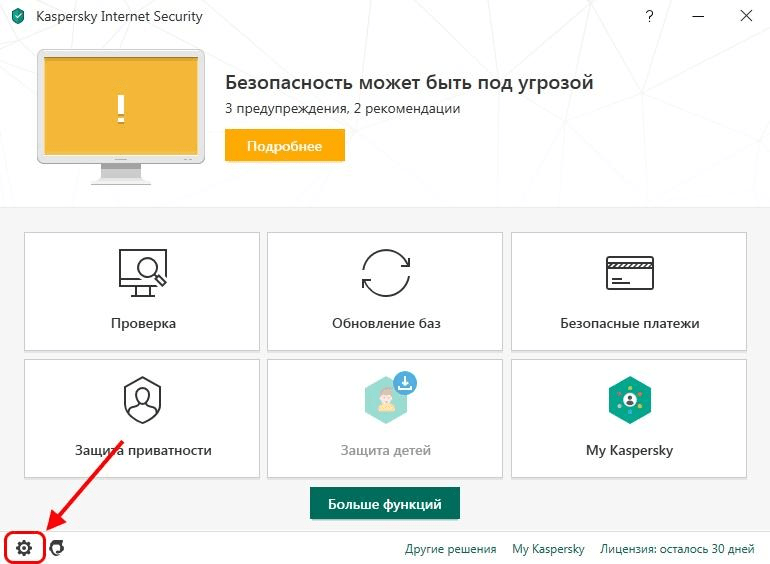 Открываем раздел параметров
Открываем раздел параметров
2. Открываем вкладку «Дополнительно» и находим там раздел «Самозащита».
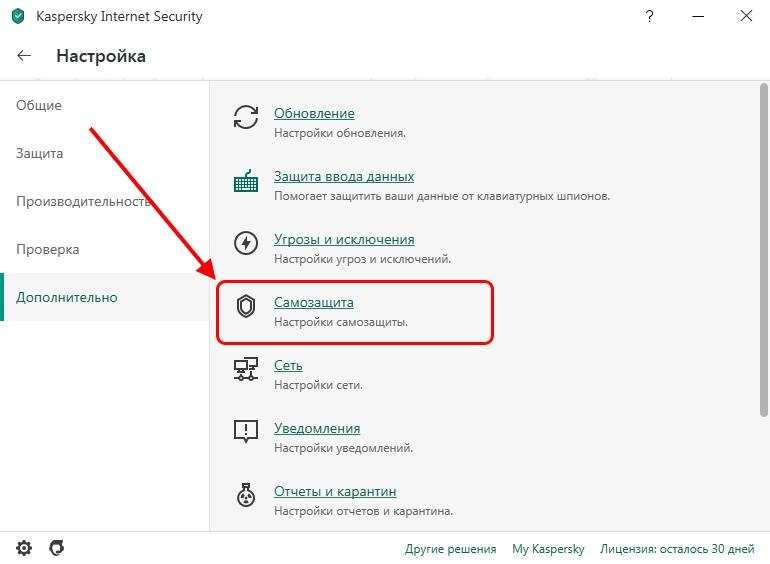 Переходим в настройки самозащиты
Переходим в настройки самозащиты
3. Снимаем галочку с пункта «Включить самозащиту».
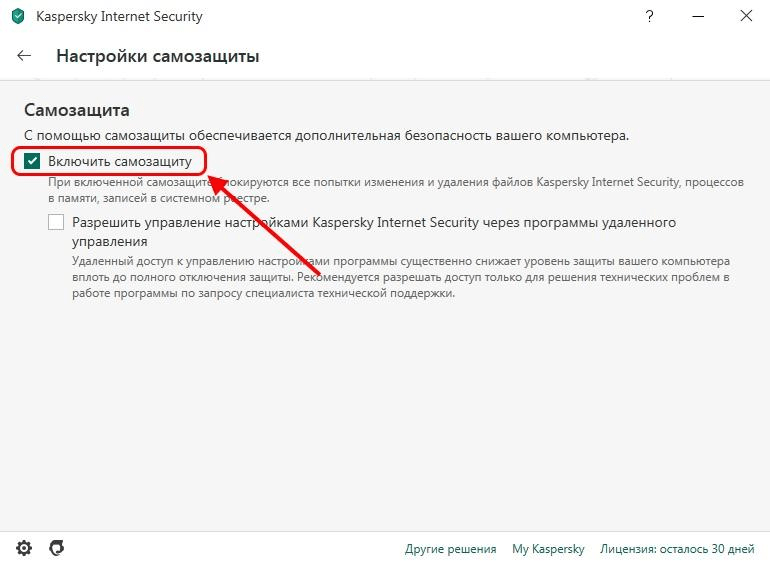 Отключаем самозащиту
Отключаем самозащиту
4. Теперь программу можно удалить любым способом, который мы уже рассмотрели.
Удаление антивируса через реестр
Несмотря на то, что программа успешно удалена, какие-то файлы все равно могут остаться в системе. Удалить их можно через реестр компьютера.
Для того чтобы удалить остатки программы через реестр, выполняем следующее:
- Используем сочетание клавиш «Win+R» и вводим запрос regedit.
 Открываем реестр
Открываем реестр
2. Затем переходим в папку по следующему пути: HKEY_LOCAL_MACHINE\SOFTWARE\KasperskyLab, затем удаляем ее.
 Удаляем папку KasperskyLab
Удаляем папку KasperskyLab
3. Переходим по еще пути: HKEY_LOCAL_MACHINE\SOFTWARE\Microsoft\SystemCertificates\SPC\Certificates. Также удаляем открывшуюся папку.
 Удаляем папку Certifictes
Удаляем папку Certifictes
Общая информация
Итак, в рассматриваемой теме целевым антивирусным программным обеспечением являются продукты от всемирно известной «Лаборатории Касперского».
Антивирусы отечественного разработчика применяются во всём мире и уже давно признаны одними из лучших в своей категории, а пользовательский интерес (в том числе интерес, проявляемый крупнейшими мировыми компаниями) не спадает даже при такой сложной политической обстановке и всей критики, относительно «параноидальной» слежки, о которой любят говорить на Западе.
Подобная популярность «Касперского» обуславливается качественной всесторонней защитой компьютера. Это вполне логично приводит к тому, что при установке их продуктов в операционную систему внедряется множество инструментов, которые продолжают функционировать даже, после штатного удаления программы.
В связи с этим для полной деинсталляции потребуется осуществить несколько больше усилий, нежели с обычными программами. Но будет не лишним напомнить, что, решившись оставить свой компьютер без защиты, все возможные негативные последствия, образованные в результате деятельности вирусного ПО, придётся решать вам. Поэтому не стоит оставлять Windows без средств защиты на продолжительный срок.
Удаление Касперского стандартным способом
Любые корректно установленные программы из Windows можно удалить при помощи системного приложения «Программы и компоненты». Для Windows 7:
Нажмите на клавиатуре комбинацию клавиш «Win + R», впишите в открывшееся окошко команду «control», нажмите «ОК». Откроется «Панель управления».

В правом верхнем углу напротив элемента «Просмотр» установите «Мелкие значки». Найдите и в списке в центре окна раздел «Программы и компоненты» и перейдите в него.
Для Windows 10:
Нажмите комбинацию клавиш «Win + X». В левом нижнем углу отобразится список различных системных программ и компонентов. Кликните по пункту «Программы и компоненты».

Далее выполните следующее:
Найдите в списке в центре окна «Программы и компоненты» значок антивируса Касперского, кликните по нему правой кнопкой мыши, затем щелкните «Изменить/Удалить».

- Вы можете заметить рядом с антивирусом значок «Kaspersky Secure Connection». Его не трогайте. Этот модуль антивируса обычно удаляется вместе с основной программой.
- На экране отобразится штатная программа удаления антивируса. Кликните в нем по кнопке «Нет, спасибо»:
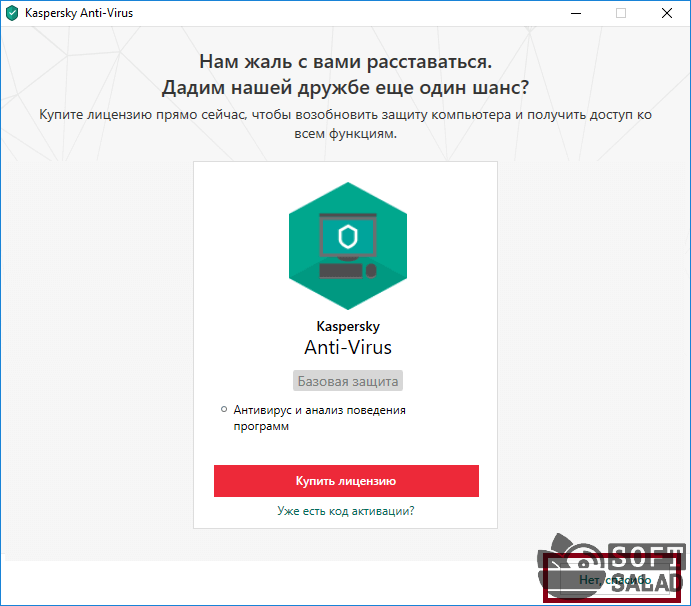
В следующем окне — клик по кнопке «Удалить».
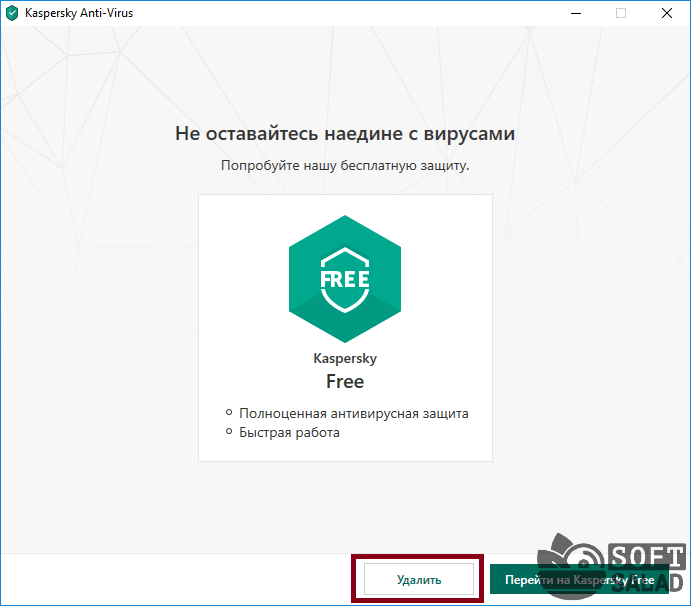
В диалоговом окне нажмите «Продолжить».
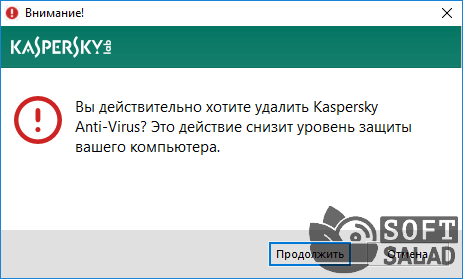

Если вы приобретали лицензионную версию антивируса Касперского, рекомендуем оставить галочку на пункте «Информация о лицензии». Если нет, снимите все галочке в этом окне и нажмите «Далее»:
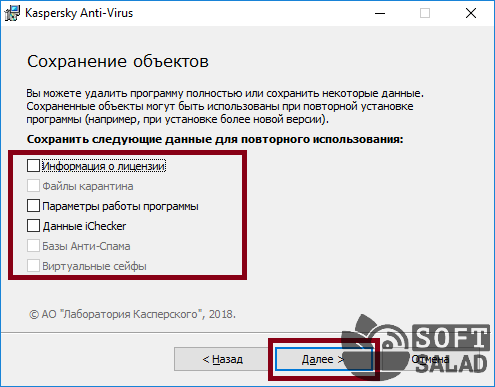
В последнем окне нажмите кнопку «Удалить».
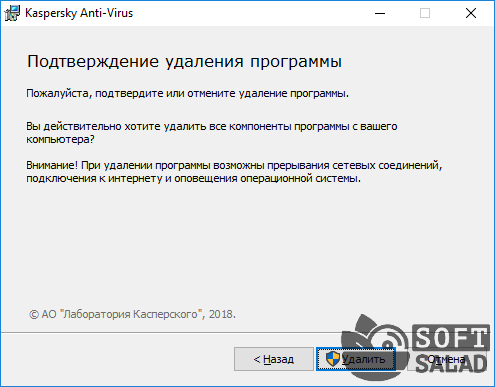
Перезагрузите компьютер, кликнув «Да» в последнем окошке удаления антивируса.
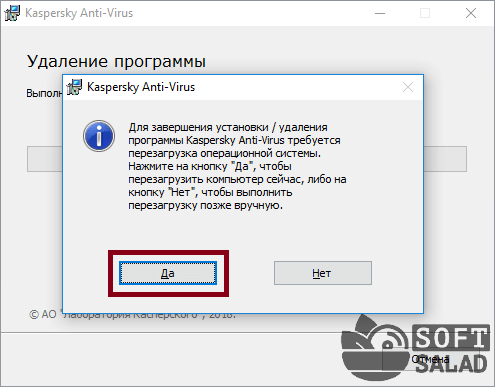
Методы удаления
Но часто случается, что по каким-либо причинам сделать это невозможно.
Такая ситуация может возникнуть по самым разным причинам:
- случайно стертые файлы программы, расположенные в Program Files;
поврежденная программа деинсталляции;
установка, выполненная неправильно.
Во всех перечисленных или иных подобных случаях потребуется использование сторонних приложений для выполнения процедуры деинсталляции. Существует большое количество различных приложений, позволяющих выполнить ликвидацию «Касперского».
Наиболее удобные и часто используемые:
- regedit, msconfig, проводник – стандартные утилиты Windows;
KAV Removal Tool;
Unistal Tool.
Если требуется, можно в ручном режиме файловым менеджером «Проводник» стереть все файлы, после чего почистить ОС утилитой regedit. Либо воспользоваться специализированной утилитой KAV Remover Tool. Она специально написана для работы с различного рода программным обеспечением производства Kaspersky Lab.
Unistal Tool является универсальной утилитой, позволяющей выполнить как деинсталляцию, так и дальнейшую чистку ОС в автоматическом режиме.
Стандартное удаление Касперский
Подходит удалить Касперский: Anti-Virus, Internet Security, Kaspersky Total Security и другие программы «Лаборатории Касперского».
Пример удаления Kaspersky Total Security в Windows 10 (в других программах Касперского, перечень пунктов может быть меньше):
- Откройте список установленных программ (Приложения и Возможности);
- Найдите продукт Kaspersky ( Antivirus, Internet Security, Total Security или др.) и нажмите Удалить;
- Согласитесь с удалением;
- Нажмите Нет, спасибо в следующем окне;
- Нажмите Удалить;
- Согласитесь с удалением, нажмите Продолжить. Касперский может запросить пароль удаления (если он был установлен), если вы забыли пароль, перейдите к пункту — ;
- Нажмите Далее;
- Выберите сохраняемые объекты, если вы планируете переустановить программу, иначе уберите все отмеченные пункты;
- В окне Вы уверены, что хотите удалить свои сейфы нажмите Удалить;
- Нажмите Удалить;
- После завершения процесса удаления перезагрузите компьютер.
Стандартный способ удаления Kaspersky
Как удалить с помощью групповых политик Active Directory
При доменной организации сети вы можете удалить Kaspersky Endpoint Security 10 для Windows с помощью групповых политик:
- Откройте Управление групповой политикой командой gpmc.msc.
- Перейдите в Объекты групповой политики.
- Откройте объект групповой политики для редактирования.
- В окне Редактор управления групповыми политиками перейдите в Конфигурация компьютера → Политики → Конфигурация программ → Установка программ.
- Откройте контекстное меню установочного пакета и выберите Все задачи → Удалить.
- В окне Удаление приложений выберите Немедленное удаление этого приложения с компьютеров всех пользователей.
- Нажмите ОК.
После применения групповой политики на клиентских устройствах программа будет удалена при следующей перезагрузке операционной сиcтемы.
Полное удаление антивируса Касперского с помощью сторонних программ
Если приведенные выше методы не помогли справиться с задачей, рассмотрим специализированные утилиты для удаления программ, позволяющие избавиться фактически от любых приложений, установленных на ПК.
IObit Uninstaller
Одно из самых лучших средств для очистки жёсткого диска и повышения производительности OS. Обладает интуитивно понятным русскоязычным интерфейсом, включает в себя полезный инструмент резервного копирования. Позволяет деинсталлировать абсолютно любой объект. Достаточно скачать, установить и запустить ИОБит Унинсталлер, ввести в поисковой строке название искомого объекта и нажать значок корзины в правой части экрана.
Ускоритель Компьютера от студии AMS Software
Ещё одна качественная утилита, известная своими продвинутыми функциональными возможностями. Обеспечивает ускорение процессоров и ОЗУ, способна полностью очистить мусорные файлы Windows любого формата.
Crystalidea Uninstall Tool
Принудительно удаляет любые программные компоненты, временные файлы, записи реестра, службы и ярлыки на рабочем столе. Работает с последними версиями Windows 8 и 10.
Стоит отметить ещё два достойных внимания приложения — Revo Uninstaller и Carambis Cleaner. Хорошие и проверенные временем инструменты, удаляющие ненужные объекты в ОС, которые мешают комфортной работе пользователя.
Удалить Касперский с Андроид
Как уже выше говорилось, самым популярным антивирусником как для персонального компьютера, так и для андроида является касперский.
Но его также сложно удалить и из мобильной операционной системы, поэтому мы решили сделать подробную инструкцию, с помощью которой с легкостью есть возможность удалить это приложение.
В первую очередь, что нужно сделать, это произвести активацию приложения;
Далее требуется запустить утилиту и выбрать «Дополнительно», а после «Удаление приложения»;

Выбираем «Дополнительно», а после «Удаление приложения»
- Система автоматически откроет следующее окно, в котором требуется нажать пальцем на вкладку «Удаление Касперский Мобайл Секъюрити», после «Далее»;
- Необходимо ввести секретный пароль и нажать клавишу «Войти»;
- В следующем же окне нужно нажать кнопку «Далее»;
- Приложение самостоятельно откроет вкладку, в которой будет надпись «Удалить», требуется нажать «ОК»;
- Утилита после выполнения всех предыдущих полностью удалится с вашего мобильного телефона.
Зачастую пользователи жалуются, что при деинсталляции телефон начинает зависать. В этом случае требуется перезагрузить смартфон и попробовать деинсталлировать заново.
Если же и это не помогло, то нужно скачать из Гугл Плей программу, которая позволяет деинсталлировать последние файлы Касперского.
Как удалить антивирус Касперского утилитой Kavremover
Запустите скачанную утилиту Kavremover с правами администратора. При необходимости смотрите, как запустить программу от имени администратора Windows 10. В открывшемся окне достаточно выбрать продукт среди списка обнаруженных, после чего для удаления продукта введите указанный код и нажмите кнопку Удалить.

В принципе после удаления можно воспользоваться программами для оптимизации компьютера с Windows 10. Конкретно в нашем случае можно дополнительно выполнить автоматическую очистку реестра и временных файлов. Только после этого можно утверждать, что получилось удалить Касперского с компьютера полностью. Для удаления приложений и очистки системы отлично подойдёт программа CCleaner для Windows 10.
Заключение
Процесс удаления действительно простой, несмотря на то что он может занимать продолжительное время. Обычно средств операционной системы достаточно для полного удаления антивируса Касперского с Вашего компьютера. Если же по непонятным причинам деинсталятор попросту не запускается, тогда уже стоит обратиться за помощью к утилите Kavremover.
Как удалить антивирус Касперского с помощью утилиты KAV Remover Tool?
Если по каким-то причинам вам не удалось удалить антивирус Касперского при помощи вышеуказанных способов, то можно скачать специальную утилиту. Она доступна для загрузки на официальном сайте студии Касперского.
Загрузите специальное средство и откройте его. В первом же окне будут отображены все продукты Касперского, которые можно удалить. Чтобы это сделать, выберите один из них и введите код, указанный в верхней рамке.
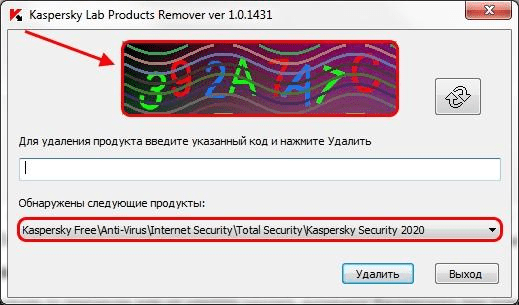 Удаление Касперского осуществляется автоматически
Удаление Касперского осуществляется автоматически
По окончании процесса утилиты программа «Лаборатория Касперского» автоматически удалится с вашего компьютера. Затем рекомендует перезагрузить устройство для успешной очистки.
В том случае, если появится ошибка «Продукты не обнаружены, для принудительного удаления выберите продукт из списка», то здесь нужно будет указать антивирусную программу, которая была установлена.
Очистка реестра от Касперского Яндекс и KIS 2014
Иногда нужно дополнительно провести очистку реестра от KIS 2014 или Яндекс версии. Хоть в описании к утилите указано, что она удаляет продукт полностью, некоторые файлы в системе все же остаются. В случае, если необходимо повторно установить Касперского Яндекс версию, очистка реестра проводится в обязательном порядке.
Надо запустить редактор реестра. Для этого перейти в меню «Пуск», «Выполнить», в окне написать команду Regedit и перейти в редактор. В редакторе нужно удалить две ветки реестра:
и
.
Также можно перейти в меню «Правка», выбрать «Найти», в открывшемся окне искать файлы, название которых связано с названием антивируса, к примеру, «kaspersky». Название необходимо вводить в строку поиска и нажимать «Найти далее». Если найденная запись относиться к антивирусу, ее нужно удалить. Чтобы продолжить поиск, надо нажать F3. Процедура повторяется, пока не будет показан нулевой результат.
После этого антивирус будет полностью удален с компьютера пользователя.
Как запустить анализ установленных программ и расширений браузеров вручную
- В главном окне Kaspersky Internet Security нажмите Больше функций.
Чтобы узнать, как открыть программу, смотрите инструкцию в статье.
- Перейдите в раздел Очистка и оптимизация и выберите Очистка компьютера.
- Нажмите Запустить.
Анализ объектов будет запущен.
- Если Kaspersky Internet Security найдет программы или расширения браузеров для удаления, в окне появится ссылка с текстом обнаруженной проблемы. Например нажмите Обнаружены программы, которые замедляют загрузку компьютера.
- Выберите действие:
- Чтобы удалить программу или расширение браузера с вашего компьютера, нажмите Удалить в строке с объектом. Kaspersky Internet Security запустит процесс удаления. Следуйте дальнейшим инструкциям мастера.
- Чтобы оставить программу или расширение браузера на вашем компьютере и исключить объект из анализа, нажмите Скрыть в строке с объектом. Объект будет добавлен в список исключений.
Анализ установленных программ и расширений браузеров будет проведен. Найденные программы и расширения будут удалены с вашего компьютера или добавлены в список исключений.
Способ удаления Kaspersky Anti-Virus c помощью утилиты KavRemover
Существует специальный программный продукт для удаления любых версий антивирусных продуктов лаборатории Касперского с операционных систем Windows и Mac OS.
- Скачиваем программу с официального сайта разработчика;
- Распаковываем архив и запускаем kavremover.exe;
- Принимаем лицензионное соглашение и ждём открытия интерфейса;
- Если ваш антивирус не был обнаружен и удалён автоматически, нажмите по вкладке принудительного деинсталляции;
- В выпадающем списке необходимо выбрать интересующий вас софт вручную (CRYSTAL, Kaspersky Internet Security, Antivirus, ONE и т.д), затем воспользоваться функцией очистки;
- Дальше на экране появится уведомление, требующее произвести перезагрузку компьютера, выбираем «Согласен»;
- После перезапуска вашего ПК или ноутбука антивирусник будет полностью удалён.
Что делать, если КАВ Ремувер не смог корректно справиться с задачей?
- Используем безопасный режим Виндовс;
- В ходе включения/перезагрузки персонального компьютера несколько раз жмём кнопку F8;
- В следующем окне найдите и запустите соответствующий пункт (как показано на картинке ниже);
- В выбранном режиме вы сможете наверняка избавиться от самого антивируса и всех остаточных файлов самозащиты:
- Снова запустите KAV RemoverTool и следуйте указаниям деинстллятора.
Штатные средства удаления
Несмотря на то, что на различных площадка типа «Вопрос-ответ», некоторые пользователи, с сомнительным пониманием вопроса, предлагают просто удалять папку с программой из каталога «Program Files», делать это категорически запрещено! Последствия данного действия могут носить губительный характер для дальнейшего функционирования операционной системы. Есть другие средства и именно о них пойдёт речь далее.
Для начала, кликните по иконке антивируса на панели задач и нажмите «Выход», подтвердите своё решение, нажав на кнопку «ДА» в окне подтверждения.
Откройте меню «Пуск» и сделайте следующее (для Windows 10):
- Отсортируйте список по русской букве «С» и выберите папку «Служебные-Windows» и откройте «Панель управления»;
- В открывшемся окне кликните по разделу «Удаление программ»;
- Среди установленных программ и компонентов найдите представителя «Лаборатории Касперского», выделите его и нажмите на кнопку «Удалить/Изменить».
- Откроется окно «Мастер удаления», в котором нажмите на кнопку «Далее» и в следующем шаге подтвердите своё решение, повторно нажав на кнопку «Удалить»;
- Дождитесь завершения работы мастера и по завершению выберите удобный вариант перезагрузки компьютера.
На этом этапе многие пользователи обычно останавливаются, и при условии наличия желания сохранить лицензию без каких-либо дополнительных проблем, это решение можно назвать правильным.
Стоит понимать, что полное удаление всех остаточных следов «Касперского» приведёт к тому, что в операционной системе не будет данных о вашей лицензии (конечно, если таковая имеется), и при повторной установке потребуется ввести лицензионный код.
А его наличие уже будет зависеть от способа приобретения. Поэтому, стоит убедиться, что все действия, которые будут описаны далее, не вызовут в итоге новых проблем.
Используем «безопасный режим»
Удаление антивируса с компьютера
Многие опытные пользователи советуют при использовании программы под названием КАВРемувер переходить в безопасный режим работы операционной системы Виндовс.
Для этого необходимо в тот момент, когда персональный компьютер загружается, нажать несколько раз клавишу «F8», которая находится на клавиатуре. Далее требуется выбрать безопасный режим.
С помощью работы в безопасном режиме появляется возможность добраться до защищенных файлов.
После выполнения предыдущего шага нужно запустить kavremover.exe, согласиться с целым рядом правил, далее кликнуть по вкладке «OK».
Система попросит вас весту капчу, а также выбрать интересующую антивирусную программу, которую требуется деинсталлировать.
Дальше стоит запастись терпением, ведь необходимо дождаться того момента, когда система полностью удалит антивирус с вашего персонального компьютера.
Удаление Касперского с компьютера
Прежде всего стоит попробовать удалить Касперского стандартными средствами Windows. Для этого сделайте следующее:
1. Зайдите в «Панель управления» и найдите пункт «Установка и удаление программ»;
2. Найдите в списке «Антивирус Касперского» и попытайтесь его удалить;
3. Если это не привело к желаемому результату, попробуйте закрыть «Антивирус Касперского» на панели задач, а затем повторите попытку удаления.
Если же все ваши действия не возымели результата, то попробуйте повторить их, предварительно запустив Windows в безопасном режиме.
Удаление при помощи официальной программы
Часто возникает ситуация, когда Касперский не желает удаляться при помощи стандартных инструментов Windows. Многие эксперты до сих пор ломают голову над вопросом о том от чего это зависит, но к единому мнению пока так и не пришли. Разработчикам из «Лаборатории Касперского» прекрасно известно об этой проблеме и поэтому ими была создана специальная утилита под названием KAV Remover Tool. Она позволяет полностью удалить с вашего компьютера все антивирусное программное обеспечение, а от вас потребуется проделать лишь несколько простых шагов, а именно:
1. Скачайте программу KAV Remover Tool с официального сайта «Лаборатории Касперского». Имейте ввиду, что скачивать приложение нужно только с официального сайта, иначе рискуете установить вместе с ней «бонусом» еще и много нежелательного ПО;
2. По окончанию загрузки разархивируйте файлы программы. Она не требует установки, так как предусмотрено ее единовременное использование;
3. Далее рекомендуется перезагрузить компьютер и запустить Windows в безопасном режиме;
4. Зайдите в папку с программой и запустите файл kavremover.exe;
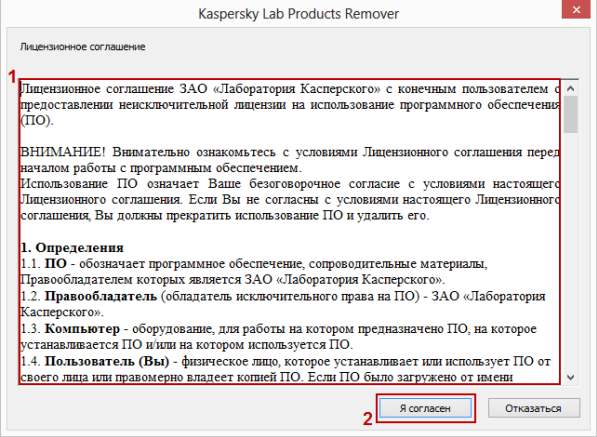
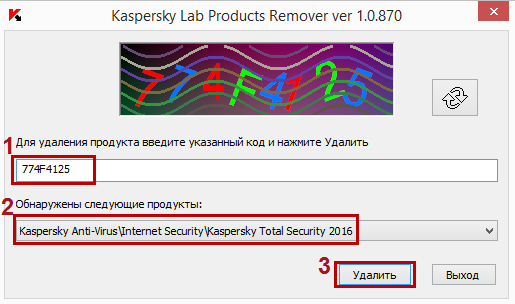
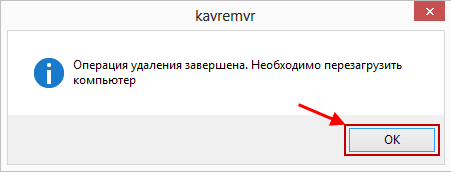

Удаление при помощи сторонних программ
Ситуации, когда KAV Remover Tool не может удалить Антивирус Касперского возникают очень редко, но все же иногда случаются. В таком случае вам помогут утилиты от сторонних разработчиков. В интернете их можно найти предостаточно, но будьте предельно внимательны, скачивая их на свой компьютер, ведь под них могут быть замаскированы как сравнительно безобидные рекламные программы, так и серьезные вирусы. Лучше всего искать программы для удаления антивируса на авторитетных, проверенных временем форумах и других ресурсах, которым вы доверяете.
Одна из программ, которую можно использовать для удаления Антивируса Касперского называется Crystalidea Uninstall Tool. Ее отличает богатая функциональность, удобный понятный интерфейс и простота использования. С помощью встроенного в программу мастера удаления вы сможете не только удалить Антивирус Касперского, но и почистить оставшиеся после него записи в реестре, временные файлы и прочие «хвосты».
С помощью Crystalidea Uninstall Tool и подобных ей программ можно удалить Антивирус Касперского, но учтите, что использовать такой метод нужно лишь в последнюю очередь, когда не помогли ни штатные инструменты Windows, ни специальная утилита от «Лаборатории Касперского».
Что делать для полноценной деинсталляции Касперского с компьютера
Многие действительно смогли убедиться в том, что удалить вышеописанный антивирус не так просто, как кажется сначала. Даже в случае запуска деинсталляции с помощью встроенной программы, ее компоненты все равно часто остаются в реестре или других файлах, а после установки новой антивирусной защиты появляются нестыковки и масса ошибок, на экране всплывают окна, свидетельствующие о том, что софт не был устранен на сто процентов.
Удаление антивируса в ручную с помощью стандартных средств Windows
Для деинсталляции ручным методом необходимо следовать таким шагам:
- Запустить саму утилиту Kaspersky Anti-Virus. Зайти в ее параметры и перейти в раздел самозащиты. Нужно деактивировать ее, поскольку благодаря данной функции сама программа защищается от того, чтобы никакие вирусы и вредоносные объекты не нанесли ущерба. При включенной галочке во время удаления наверняка появятся трудности. Убираем галочку с «Включить самозащиту»
- На нижней компьютерной панели найти небольшую иконку софта и выйти из нее, кликнув правым щелчком мыши. Находим небольшую иконку софта и выходим из нее
- Теперь можно приступать к деинсталлированию обычным методом. Для этого через «Панель управления» перейти в «Установку и удаление программ», отыскать требуемый софт и деинсталлировать его. При удалении пользователю предложат оставить ряд компонентов. Следует снять галочки и дальше согласиться со всеми условиями. Через «Панель управления» переходим в «Установку и удаление программ»
- Когда процесс удаления завершится, лучше выполнить перезагрузку ПК. Вышеописанный способ чисто теоретически полноценно удаляет софт, но, как показывает практика, может остаться несколько остатков, в частности, в файлах реестра.
Примечание! В большинстве случаев некоторые файлы программы не удаляются из реестра и препятствуют функционированию других утилит, поэтому их также нужно удалить.
Нюансы очистки реестра компьютера
Чтобы окончательно удалить остатки Антивируса Касперского из реестра системы, требуется выполнение таких шагов:
- В меню «Пуск» в поисковом поле набрать команду «Regedit». В меню «Пуск» в поисковом поле набираем команду «Regedit»
- В результате откроется реестр системы. Стоит потратить какое-то время на поиск и очистку таких строк: В реестре системы удаляем строки
По завершении данных манипуляций программу получится полностью деинсталлировать с ПК.